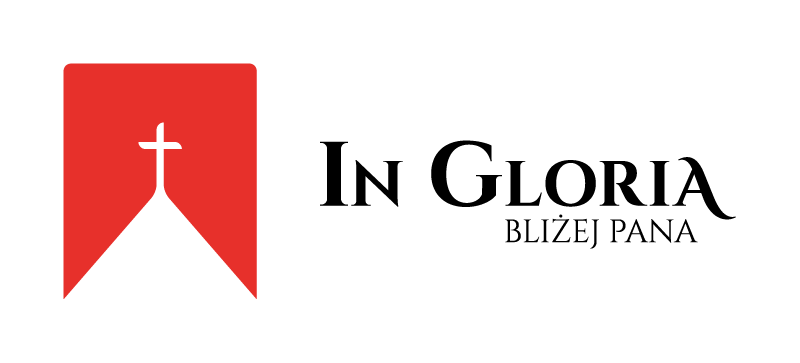Znajdziesz tutaj niezbędne informacje jak uruchomić sklep i zacząć sprzedawać na chrześcijańskiej platformie handlowej In Gloria. Jeżeli nie ma tutaj informacji której potrzebujesz skontaktuj się z nami mailowo, telefonicznie lub z wykorzystaniem formularza w zakładce KONTAKT.
Jak założyć konto sprzedawcy na platformie In Gloria?
Są trzy sposoby zgłoszenia chęci współpracy z chrześcijańską platformą In Gloria:
1) Zaloguj się
- Klikasz “Zaloguj się”

Następnie klikasz “Zostań sprzedawcą”
Następnie wypełniasz formularz oraz zaznaczasz wszystkie zgody (zalecamy zapoznać się ze wszystkimi zgodami).
- Klikasz “Sprzedawaj w In Gloria”
Klikasz “Zgłoś się!”. Następnie wypełniasz formularz przedstawiony w sposobie numer 1.
- Klikasz w “Konto sprzedawcy”
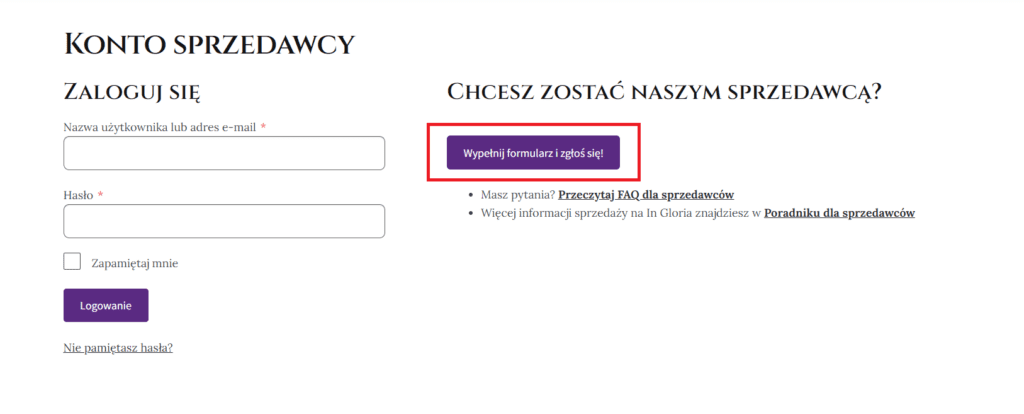
Klikasz w “Wypełnij formularz i zgłoś się!”. Wypełnij formularz przedstawiony w sposobie numer 1.
Po rejestracji sprzedawcy i zaakceptowaniu:
- Zasad i Warunków
- Polityki Prywatności i plików cookies
- Przetwarzania danych osobowych
Otrzymasz poniższą informację:
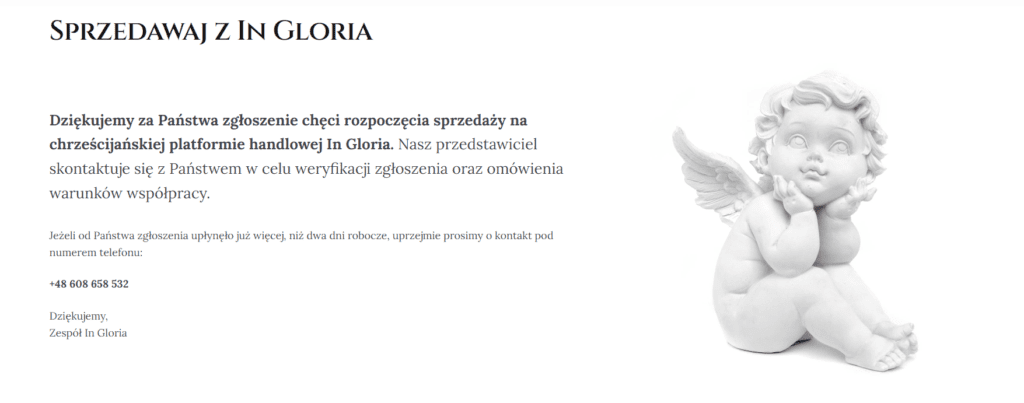
Następnie dokonamy weryfikacji sklepu. Skontaktujemy się z Tobą w celu weryfikacji zgłoszenia oraz uzgodnienia warunków współpracy. Po sprawdzeniu Twojego zgłoszenia otrzymasz na podany w rejestracji adres e-mail informacje o pozytywnej weryfikacji sklepu.
Konfiguracja sklepu
Przy pierwszym logowaniu pojawi się konfiguracja sklepu:

Sklep
Konfigurując sklep należy:
- Dodać zdjęcie z logo sklepu (zdjęcie o wymiarach 125 pikseli na 125 pikseli)
- Dodać zdjęcie baneru (1650 pikseli na 350 pikseli)
- Uzupełnić dane związane ze sklepem: nazwę, adres, kontakt oraz opis
Po przejściu przez konfigurację, możesz skorzystać z samouczka w “Jak używać pulpitu nawigacyjnego?”.
W sytuacji kiedy pominiesz konfigurację sklepu, należy:
Wejść w komórkę “zaplecze sklepu” i wypełnić dane:
w Twoim profilu (zaznaczone czerwonym prostokątem w prawym górnym rogu)
w Twoim sklepie (zaznaczone czerwonym prostokątem po lewej stronie)
Ustawienia profilu
Po kliknięciu w ikonkę “Profil” znajdującą się w prawym górnym rogu, zaznaczonym czerwonym prostokątem, pojawi się powyższy formularz, który należy uzupełnić.
Ustawienia sklepu

Klikając w “Ustawienia”, następnie przechodząc do zakładki “sklep” znajdziesz informacje podstawowe sklepu, które należy uzupełnić (w przypadku, gdy pominąłeś/ęłaś punkt 1 czyli rejestracje sklepu). W przypadku zmian np. adresu, nazwy lub loga, także w tym miejscu należy dokonać właściwych uaktualnień.
Uwaga! Wszelkie niezbędne informacje znajdziesz najeżdżając kursorem myszy na czerwone kółeczko ze znakiem zapytania znajdujące się przy odpowiedniej komórce do uzupełnienia.
Lokalizacja

Wchodząc w “Ustawienia” a następnie “Lokalizacja” określasz jaki jest adres sklepu.
Tryb wakacyjny

Wchodząc w “Ustawienia” a następnie “Tryb wakacyjny” możesz włączyć tryb wakacyjny. W nim określasz w jakim okresie sklep będzie tymczasowo nieczynny oraz czy w tym okresie będzie możliwa sprzedaż produktów.
Ustawienia płatności
Aby móc przyjmować wpłaty oraz dokonywać wypłat związanych z handlem na Platformie In Gloria należy założyć konto na platformie Przelewy24 powiązane z platformą In Gloria. Bez założenia dedykowanego konta na platformie Przelewy24 nie będziesz mógł wystawić produktów na sprzedaż.
Klikasz pole “Połącz konto z serwisem Przelewy24” i przechodzisz w ustawienia/płatność. Klikasz “Przelewy24”.


Określasz rodzaj działalności:
oraz pozostałe niezbędne dane oraz klikasz “Zapisz dane dla Przelewy24”.

Następnie klikasz “Załóż konto powiązane z In Gloria w Przelewy24”.
Uwaga! Numer rachunku bankowego, NIP oraz REGON należy wpisywać bez „spacji”, przecinków czy myślników. Cyfry muszą być jedna obok drugiej, jak na przykładzie powyżej.
Pojawi się okienko w którym nadany zostanie indywidualny ID w systemie Przelewy24. Klikasz “Dokończ rejestrację w Przelewy24”.
Rejestracja konta w serwisie Przelewy24:
Krok 1 oraz Krok 2: Wypełniasz dane
Krok 3:
Klikasz “Nie posiadam i nie będę posiadał sklepu internetowego”. Wpisujesz także opis świadczonych usług oraz określasz branżę. Te opcję należy wybrać również w przypadku, kiedy prowadzi się sklep on-line. Konto Przelewy24 jest przypisane tylko do sprzedaży na platformie In Gloria.
Krok 4:
Czytasz oraz akceptujesz regulamin oraz inne boksy.
Krok 5:
Krok 6:
Otrzymujesz e-mail od przelewy24 i klikasz w link zaznaczony czerwonym prostokątem.
Aby aktywować swoje konto na platformie Przelewy24 należy dokonać przelewu z numeru rachunku bankowego podanego w rejestracji, a także przesłać skany dowodu/ów tożsamości zgodnie z wymaganiami platformy Przelewy24.
Po dokonaniu powyższych czynności otrzymasz informację na adres e-mail o pozytywnej rejestracji konta w Przelewy24, po czym będziesz mógł/ mogła dodawać produkty na platformę In Gloria.
Od Przelewy24 dostaniesz maila z numerem użytkownika:
Po wprowadzeniu danych i zarejestrowaniu konta na Przelewy24, możesz wejść w ustawienia/płatność, gdzie zobaczysz, że konto zostało zarejestrowane.
Uwaga! Nawet jeśli posiadasz konto na platformie Przelewy24, to do obsługi Platformy In Gloria trzeba założyć, nowe konto, dedykowane tylko rozliczeniom mającym miejsce na Platformie In Gloria.
Uwaga! Do zalogowania się na platformie Przelewy24 korzystaj z numer ID pokazanego na zdjęciu powyżej (w tym przypadku: 168451) wraz z hasłem użytym do rejestracji konta na platformie Przelewy24. Zalogowanie się na platformę Przelewy24 za pomocą adresu e-mail nie jest możliwe.
Uwaga! Raz wpisanych danych w płatnościach nie możesz zmienić. W przypadku błędów/ zmian skontaktuj się z Administratorem platformy In Gloria.
Uwaga! Proszę nie zwracać uwagi na pasek rozwoju przy zakładaniu konta. Czasami założenie konta może być ukończone mimo, iż pasek pokazuję nie pełne wypełnienie danych:
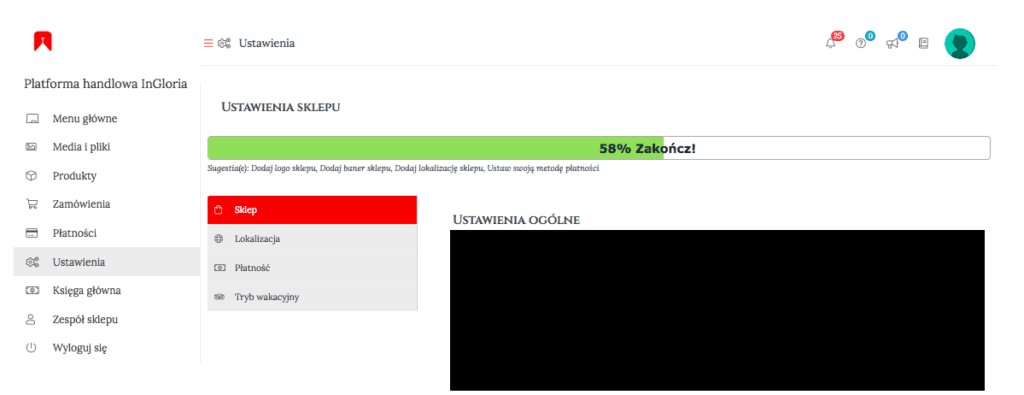
Jak dodawać produkty?
Klikasz w “zaplecze sklepu”. Masz dwie możliwości dodawania produktów (zaznaczone czerwonymi prostokątami):

Uwaga! Żeby dodawać produkty musisz uzupełnić wszystkie dane.
Krok 1:
Określasz czy jest to produkt prosty czy z wariantami:
Produkt prosty:

Produkt prosty, czyli bez różnicowania na kolory, rozmiary czy materiał wykonania.
Cena – jaka jest standardowa cena produktu
Cena sprzedaży – może uwzględniać rabaty.
Produkt z wariantami:

Na tym etapie przy dodawaniu „produktu z wariantami” nie ma możliwości określenia ceny. Ta opcja pojawi się później.
Krok 2:

Uzupełniasz krótki opis oraz opis produktu.
Następnie dodajesz zdjęcia produktów, określasz kategorie, dodajesz tagi oraz oznaczasz widoczność w katalogu.
Dodajesz zdjęcia: główne oraz miniaturkę.
Możesz dodać więcej zdjęć klikając “+” pod małą miniaturką zdjęcia. W celu optymalizacji procesu sprzedażowego oraz zadowolenia klienta, proponujemy dodanie 4-5 zdjęć produktu. Zalecamy zdjęcia na białym lub gładkim tle, mile widziane packshoty.
Pamiętaj, że klient kupuje głównie na podstawie obrazka. W tym celu jakość i widoczność zdjęć jest sprawą kluczową!
W przypadku drobnych przedmiotów wystarczy zdjęcie ogólne oraz zbliżenie.
Krok 3:

Uzupełniasz po kolei wymagane pola.
Pamiętaj! Pola z czerwoną gwiazdką są polami obowiązkowymi do uzupełnienia.
Uwaga! Obszar „Odmiany” wypełniasz tylko w sytuacji, kiedy dodajesz „Produkt z wariantami„.
Określanie wariantów produktu
Krok 1:
Określasz atrybuty:



W powyższym przykładzie wybraliśmy Atrybut –> Kolor –> Brązowy
Następnie przechodzisz do zakładki „Odmiany„.

W zakładce „Odmiany” określasz najważniejsze elementy Twojego produktu.
Jak usuwać produkty?
Klikasz “Zaplecze sklepu”, następnie przechodzisz do zakładki “Produkty”.
Pierwsza możliwość usunięcia produktu pokazana jest na poniższym zdjęciu:
Drugą możliwością jest zaznaczenie produktu oraz kliknięcie usuń, pokazane na poniższym zdjęciu:
Trzecią możliwością usunięcia produktu jest kliknięcie w swój profil, pokazany czerwonym prostokątem na poniższym zdjęciu:
Następnie kliknij ikonkę “Usuń” pokazaną na poniższym zdjęciu:
Obsługa zamówień
Po otrzymaniu informacji na adres e-mail o nowym zamówieniu, należy wejść na www.ingloria.pl, zalogować się na swoje konto, następnie przejść do zakładki “Zaplecze sklepu” pokazane na zdjęciu poniżej:
Następnie przechodzisz do zakładki “Zamówienia” pokazane na poniższym zdjęciu:

Dużym czerwonym prostokątem zaznaczone zostało zamówienie.
- Oznacz zamówienie jako zakończone – klikasz tę ikonkę w momencie kiedy zamówienie zostało opłacone, wysłane oraz odebrane przez klienta.
- Wyświetl szczegóły. Po kliknięciu w tę ikonkę pojawi się nowy widok:

Czerwonym prostokątem u góry możesz oznaczyć status zamówienia. Jeśli produkt został wysłany do klienta należy oznaczyć “Wysłano”.
Po odebraniu przesyłki przez klienta, i nie zgłoszenie przez niego żadnych uwag dotyczących produktu należy zmienić status zamówienia na “Zrealizowano”.
- Oznacz jako wysłane. Po kliknięciu w tę ikonkę wyświetli Ci się okno, w którym należy wpisać Kod do śledzenia przesyłki oraz Link do śledzenia przesyłki. Obydwie informacje należy pobrać z platformy InPost.

Jak wygląda rozliczanie?
Ze sprzedaży produktów na chrześcijańskiej Platformie In Gloria otrzymujesz zapłatę pomniejszoną o należną prowizję na rzecz Platformy In Gloria.
Wypłata środków następuję raz w miesiącu do 10 dnia danego miesiąca za miesiąc poprzedni na rachunek u Operatora Systemu Płatności Sprzedawcy.
Uwaga! Rozliczenie może uleć korektom ze względu na zwroty czy reklamacje klientów.
Zwroty i reklamacje
Zgodnie z powszechnie obowiązującym prawem Kupujący może zwrócić produkt do Sprzedawcy bez podania przyczyny.
W celu dokonania zwrotu Kupujący kontaktuje się z Serwisem In Gloria następnie Serwis kontaktuje się ze Sprzedawcą.
Sprzedawca ma obowiązek poinformować Serwis o otrzymaniu zwróconego produktu w stanie nienaruszonym. Następnie In Gloria zwraca kupującemu pieniądze.
Kupujący zgłasza się do Serwisu In Gloria z informacją o wadach, uszkodzeniach produktu. Następnie Administrator Serwisu In Gloria kontaktuje się ze Sprzedawcą w celu poinformowania o zaistniałej sytuacji.
Sprzedawca ma obowiązek w przeciągu 3 dni od zaistnienia sytuacji ustosunkować się do reklamacji zgłaszanej przez Kupującego i poinformować na piśmie Serwis In Gloria o decyzji dotyczącej reklamacji.
Serwis informuje Kupującego o adresie Sprzedawcy na który należy przesłać reklamowany Produkt.
Gdy Sprzedawca naprawi produkt, po odesłaniu go do Kupującego, zobowiązany jest potwierdzić jego wysyłkę.
Co wolno sprzedawać na chrześcijańskiej platformie In Gloria?
Zgodnie z Ogólnymi Warunkami Współpracy [link] możesz sprzedawać:
- Produkty nowe,
- Przedmioty związane z wiarą chrześcijańską
Czego nie wolno sprzedawać na chrześcijańskiej platformie In Gloria?
Na chrześcijańskiej platformie In Gloria nie można sprzedawać:
- Towarów używanych
- Towarów nieoryginalnych
- Towarów pochodzących z kradzieży
- Towarów uszkodzonych
Czego nie wolno robić na chrześcijańskiej platformie In Gloria?
Na chrześcijańskiej platformie In Gloria nie możesz reklamować swojego sklepu. Zakazane jest wykorzystanie w opisach produktów, nazwach, zdjęciach itd. nazw sklepu lub nazw prowadzących do sklepu. Nie można podawać lokalizacji sklepu.
W momencie wysyłania towaru do Kupującego zakazane jest dodawanie ulotek promocyjnych lub innych materiałów reklamowych.